Halocreation pour les nuls
+17
FaNAtiiK
D4rK phenix
CesarEtincelle8
sayenjj
Pouki
L'opérateur
XxMaxfragxX
Alexspartan62
B218™
Oppo
B2T PichuFrenzy
Lil' ToNiiK
Zola
Dark Malak
xX FastDead Xx
Nakira
Cox
21 participants
Page 3 sur 3
Page 3 sur 3 •  1, 2, 3
1, 2, 3
 Halocreation pour les nuls
Halocreation pour les nuls
Rappel du premier message :
Vous vous rendez souvent sur le forum, vous avez envie de le consulter de manière plus efficace, d'en connaître les moindres subtilités?
Ce topic est fait pour vous puisqu'il recense toutes les astuces, classées par niveau, de ses membres les plus expérimentés.
Chacun peut proposer ses astuces à la suite du topic.
Navigation :
Expérimenté
Éditer un message privé avant que son destinataire ne l'ai ouvert
Voir tous les topics créés par un membre
Multi-citation
Connaître son nombre d'avertissements
Choisir un hébergeur d'images fiable et rapide
Raccourcis clavier pour la mise en forme du texte
Pro
Bouton "Sauvegarde"
En haut à gauche du forum, entre la Chatbox et les premières parties auxquelles vous avez accès, un lien intitulé "Voir les nouveaux messages depuis votre dernière visite" est présent.

Il vous informera des nouveaux posts depuis votre dernière visite.
Une fois dans la fenêtre de Post, à droite, au-dessus des smileys est présente une barre déroulante vous permettant d'afficher d'autres thèmes de smileys.

Un message privé vous semble important et vous ne voulez pas le perdre?Archivez-le!
Sélectionnez-le d'abord grâce aux cases à cocher à droite de votre boite de réception, puis cliquez sur "Sauvegarder la sélection".

Ces messages sont ensuite consultables depuis la boite "Archives".

Pour connaitre en détail toutes les statistiques du forum, rendez vous tout en bas de n'importe quelle page de PlayCrea.
Vous pouvez alors prendre connaissance de toutes sortes d'informations, dont le nombre de messages, les meilleurs posteurs de la semaine, du mois. Le graphiques des inscription etc...
Où que vous soyez sur le forum, il vous suffit de cliquer sur "Forum" ou sur le logo PlayCrea tout en haut au centre pour revenir respectivement à l'accueil du forum ou au Portail.

L'affichage d'un lien est toujours assez désagréable en plein milieu d'une phrase. Il est possible d'encapsuler un lien en utilisant les balises url.
Ce code
Pour connaître rapidement l'ancienneté d'un membre, il vous suffit de regarder l'url de son profil. Avec Mozilla Firefox, il vous suffit de survoler son avatar pour que l'url s'affiche en bas à gauche.
Elle se termine par "u" et un nombre. "u" signifie "user" et le nombre signifie que ce membre est le n-ième inscrit sur le forum. Cela vous donne rapidement une idée de l'ancienneté d'un membre.
Fonction Rechercher
Une fonction très utile sur PlayCrea vous permet d'accéder directement au premier nouveau message d'un topic, ce qui est pratique pour reprendre son avancée à l'endroit où vous l'aviez arrêtée.

Il vous suffit de cliquer sur la petite icône du topic souhaité accessible depuis la partie directement ou depuis la liste des nouveaux messages.
Prenons cet exemple :
Vous constatez que vous pouvez cliquer sur l'image. Il est toujours apprécié sur les forums de retirer ce lien commercial automatiquement placé par la plupart des hébergeurs.
Le code de l'image ci-dessus est le suivant :
Vous souhaitez réduire la longueur du forum ? Masquer les parties que vous ne parcourez pas ? Alors cette astuce est faîte pour vous ! Il vous suffit de cliquer sur le bandeau supérieur d'une partie pour la masquer, puis à nouveau si vous souhaitez la réafficher.

Il peut arriver que vous ayez envie de modifier un message que vous avez déjà envoyé. C'est possible si celui-ci n'a pas encore été lu par son destinataire.
Il vous suffit pour cela de regarder dans la Boîte d'Envoi si votre message y est encore.

Puis sélectionnez le message que vous voulez modifier, et cliquez sur "Editer".
Allez sur le profil du membre en question et cliquez sur l'onglet "Statistiques".
Ensuite, cliquez simplement sur "Nombre de sujets ouvert dans le forum".

Dans le topic, cliquez sur le bouton des posts que vous voulez citer. Quand ceux-ci sont sélectionnés, ils apparaissent avec un contour vert (vous pouvez aussi les déselectionner en cliquant à nouveau dessus) :
des posts que vous voulez citer. Quand ceux-ci sont sélectionnés, ils apparaissent avec un contour vert (vous pouvez aussi les déselectionner en cliquant à nouveau dessus) : 

Vous n'avez plus qu'à cliquer en bas sur le bouton pour voir les différentes citations.
pour voir les différentes citations.
Cliquez sur votre pseudo n'importe où.

Votre nombre d'avertissements est visible directement par tous les membres.

L'hébergeur que nous vous recommandons aujourd'hui pour ses fonctionnalités et sa rapidité est http://www.e-loader.net . Les hébergeurs comme Imageshack ou Noelshack sont à bannir.
Pensez à utiliser les raccourcis clavier pour la mise en forme de votre texte. Pour les connaître, passez votre souris sur le bouton qui vous intéresse et regardez quel est le raccourci.

Voilà une fonctionnalité difficile à prendre en main et destinée uniquement aux membres ayant leurs habitudes sur le forum. Il s'agit d'un petit bouton "Sauvegarde" situé dans le panel de l'éditeur normal :
Tout d'abord, identifiez un texte, des balises ou autre que vous utilisez fréquemment dans vos posts (petite outro, police personnalisée, image). Écrivez ce bout de code dans votre éditeur puis cliquez sur le bouton "Sauvegarde", sélectionnez votre bout de code et cliquez sur "Sauver la sélection".
Votre sélection est maintenant sauvegardée. Vous pouvez en sauvegarder autant que vous voulez. Vous pouvez, via la liste déroulante du bouton "Sauvegarde", les renommer ou les supprimer.
Il vous suffit maintenant pour l'utiliser de cliquer sur le bouton "Sauvegarde, de sélectionner "Insérer" et de cliquer sur votre choix !

Mais attendez ! Ce n'est pas tout ! Beaucoup de membres utilisent par exemple une police personnalisée. Vous pouvez faire en sorte de replacer une sélection de texte entre un bout de code prédéfini. Pour ce faire, il vous suffit de sauvegarder votre bout de code en y insérant $0 à l'endroit où vous souhaitez que votre sélection se retrouve. Rien ne vaut un bon exemple : Il fût un temps, ma police était le gras orange. Si je l'utilisais encore, je l'aurais sauvegardé de la sorte :
Bien d'autres applications existent, comme par exemple appliquer immédiatement les balises img à une image et la centrer du même coup :
Vous vous rendez souvent sur le forum, vous avez envie de le consulter de manière plus efficace, d'en connaître les moindres subtilités?
Ce topic est fait pour vous puisqu'il recense toutes les astuces, classées par niveau, de ses membres les plus expérimentés.
Chacun peut proposer ses astuces à la suite du topic.
Navigation :
- Débutant
- Voir les nouveaux messages
- Afficher davantage de smileys
- Archiver ses messages
- Statistiques du forum
- Aller en un clic sur l'accueil du forum ou le Portail
- Encapsuler un lien
- Connaître rapidement l'ancienneté d'un membre
- Fonction Rechercher
- Voir le message le plus récent
- Supprimer les liens dans ses images
- Replier les catégories
En haut à gauche du forum, entre la Chatbox et les premières parties auxquelles vous avez accès, un lien intitulé "Voir les nouveaux messages depuis votre dernière visite" est présent.

Il vous informera des nouveaux posts depuis votre dernière visite.
Une fois dans la fenêtre de Post, à droite, au-dessus des smileys est présente une barre déroulante vous permettant d'afficher d'autres thèmes de smileys.

Un message privé vous semble important et vous ne voulez pas le perdre?Archivez-le!
Sélectionnez-le d'abord grâce aux cases à cocher à droite de votre boite de réception, puis cliquez sur "Sauvegarder la sélection".

Ces messages sont ensuite consultables depuis la boite "Archives".

Pour connaitre en détail toutes les statistiques du forum, rendez vous tout en bas de n'importe quelle page de PlayCrea.
Vous pouvez alors prendre connaissance de toutes sortes d'informations, dont le nombre de messages, les meilleurs posteurs de la semaine, du mois. Le graphiques des inscription etc...
Où que vous soyez sur le forum, il vous suffit de cliquer sur "Forum" ou sur le logo PlayCrea tout en haut au centre pour revenir respectivement à l'accueil du forum ou au Portail.

L'affichage d'un lien est toujours assez désagréable en plein milieu d'une phrase. Il est possible d'encapsuler un lien en utilisant les balises url.
Ce code
- Code:
[url=http://www.playcrea.net]PlayCrea[/url]
Pour connaître rapidement l'ancienneté d'un membre, il vous suffit de regarder l'url de son profil. Avec Mozilla Firefox, il vous suffit de survoler son avatar pour que l'url s'affiche en bas à gauche.
Elle se termine par "u" et un nombre. "u" signifie "user" et le nombre signifie que ce membre est le n-ième inscrit sur le forum. Cela vous donne rapidement une idée de l'ancienneté d'un membre.
Fonction Rechercher
Une fonction très utile sur PlayCrea vous permet d'accéder directement au premier nouveau message d'un topic, ce qui est pratique pour reprendre son avancée à l'endroit où vous l'aviez arrêtée.

Il vous suffit de cliquer sur la petite icône du topic souhaité accessible depuis la partie directement ou depuis la liste des nouveaux messages.
Prenons cet exemple :
Vous constatez que vous pouvez cliquer sur l'image. Il est toujours apprécié sur les forums de retirer ce lien commercial automatiquement placé par la plupart des hébergeurs.
Le code de l'image ci-dessus est le suivant :
- Code:
[url=http://www.servimg.com/image_preview.php?i=26&u=16715364][img]http://i41.servimg.com/u/f41/16/71/53/64/reach_23.jpg[/img][/url]
- Code:
[img]http://i41.servimg.com/u/f41/16/71/53/64/reach_23.jpg[/img]
Vous souhaitez réduire la longueur du forum ? Masquer les parties que vous ne parcourez pas ? Alors cette astuce est faîte pour vous ! Il vous suffit de cliquer sur le bandeau supérieur d'une partie pour la masquer, puis à nouveau si vous souhaitez la réafficher.

Il peut arriver que vous ayez envie de modifier un message que vous avez déjà envoyé. C'est possible si celui-ci n'a pas encore été lu par son destinataire.
Il vous suffit pour cela de regarder dans la Boîte d'Envoi si votre message y est encore.

Puis sélectionnez le message que vous voulez modifier, et cliquez sur "Editer".
Allez sur le profil du membre en question et cliquez sur l'onglet "Statistiques".
Ensuite, cliquez simplement sur "Nombre de sujets ouvert dans le forum".

Dans le topic, cliquez sur le bouton
 des posts que vous voulez citer. Quand ceux-ci sont sélectionnés, ils apparaissent avec un contour vert (vous pouvez aussi les déselectionner en cliquant à nouveau dessus) :
des posts que vous voulez citer. Quand ceux-ci sont sélectionnés, ils apparaissent avec un contour vert (vous pouvez aussi les déselectionner en cliquant à nouveau dessus) : 

Vous n'avez plus qu'à cliquer en bas sur le bouton
 pour voir les différentes citations.
pour voir les différentes citations.Cliquez sur votre pseudo n'importe où.

Votre nombre d'avertissements est visible directement par tous les membres.

L'hébergeur que nous vous recommandons aujourd'hui pour ses fonctionnalités et sa rapidité est http://www.e-loader.net . Les hébergeurs comme Imageshack ou Noelshack sont à bannir.
Pensez à utiliser les raccourcis clavier pour la mise en forme de votre texte. Pour les connaître, passez votre souris sur le bouton qui vous intéresse et regardez quel est le raccourci.

Voilà une fonctionnalité difficile à prendre en main et destinée uniquement aux membres ayant leurs habitudes sur le forum. Il s'agit d'un petit bouton "Sauvegarde" situé dans le panel de l'éditeur normal :
Tout d'abord, identifiez un texte, des balises ou autre que vous utilisez fréquemment dans vos posts (petite outro, police personnalisée, image). Écrivez ce bout de code dans votre éditeur puis cliquez sur le bouton "Sauvegarde", sélectionnez votre bout de code et cliquez sur "Sauver la sélection".
Votre sélection est maintenant sauvegardée. Vous pouvez en sauvegarder autant que vous voulez. Vous pouvez, via la liste déroulante du bouton "Sauvegarde", les renommer ou les supprimer.
Il vous suffit maintenant pour l'utiliser de cliquer sur le bouton "Sauvegarde, de sélectionner "Insérer" et de cliquer sur votre choix !

Mais attendez ! Ce n'est pas tout ! Beaucoup de membres utilisent par exemple une police personnalisée. Vous pouvez faire en sorte de replacer une sélection de texte entre un bout de code prédéfini. Pour ce faire, il vous suffit de sauvegarder votre bout de code en y insérant $0 à l'endroit où vous souhaitez que votre sélection se retrouve. Rien ne vaut un bon exemple : Il fût un temps, ma police était le gras orange. Si je l'utilisais encore, je l'aurais sauvegardé de la sorte :
- Code:
[orange][b]$0[/b][/orange]
Bien d'autres applications existent, comme par exemple appliquer immédiatement les balises img à une image et la centrer du même coup :
- Code:
[center][img]$0[/img][/center]
Dernière édition par Cox le Mer 11 Sep 2013 - 22:46, édité 21 fois
 Re: Halocreation pour les nuls
Re: Halocreation pour les nuls
Je crois que toute personne qui passe un minimum de temps sur un forum en a fait les frais au moins une fois... :p
Je dois avouer que cet outil est très pratique !
Pierre
Je dois avouer que cet outil est très pratique !
Pierre
Page 3 sur 3 •  1, 2, 3
1, 2, 3
 Sujets similaires
Sujets similaires» Halo 3 pour les Nuls
» [REFUSÉ] Halo pour les nuls
» [TUTO-TRAD] La temporalisation pour les Nuls (Aegisub)
» [TUTO-TRAD] L'encodage pour les Nuls (Virtualdub)
» Graffiti pour HaloCréation
» [REFUSÉ] Halo pour les nuls
» [TUTO-TRAD] La temporalisation pour les Nuls (Aegisub)
» [TUTO-TRAD] L'encodage pour les Nuls (Virtualdub)
» Graffiti pour HaloCréation
Page 3 sur 3
Permission de ce forum:
Vous ne pouvez pas répondre aux sujets dans ce forum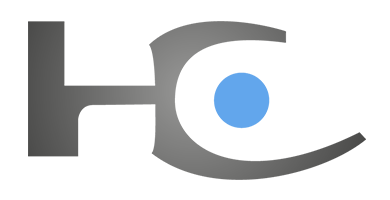











 par
par 



